會聲會影2020是一款比較新的會聲會影視頻制作軟件,是由加拿大大Corel公司發布的會聲會影2020最新版本,是一款強大專業的視頻編輯軟件。會聲會影2020添加了新的工具和內容,是一款界面直觀、功能豐富、專業強勁的電腦視頻編輯軟件,超多的特效選擇、樣本以及各種方便的功能,是一款目前為止最為強大的視頻編輯制作軟件之一。在下面的介紹中kk下載將給大家分享介紹下會聲會影2020旗艦版的序列號,同樣支持專業版哦!
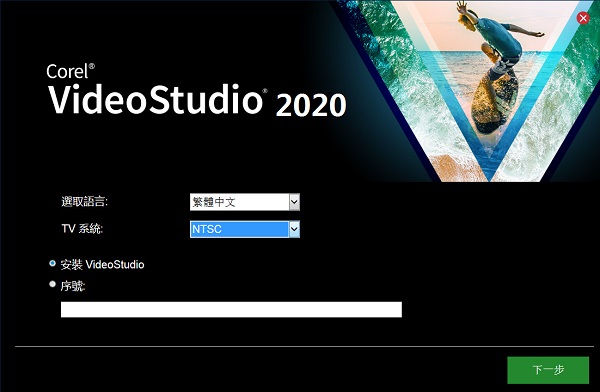
會聲會影2020使用方法
1、使用會聲會影2020制作影片鏤空字幕的方法
1-1、進入會聲會影編輯器,在視頻軌中插入一張素材圖片。
1-2、展開“選項”面板,在“重新采樣選項”下拉列表中選擇“調到項目大小”選項。
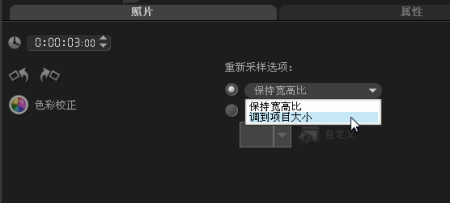
1-3、單擊“標題”按鈕,進入“標題”素材庫,在預覽窗口中雙擊鼠標左鍵進入輸入模式,輸入標題內容,并調整素材的位置。有一些用戶輸入文字時可能用到的是五筆輸入法,這里小編就給大家推薦一些五筆編碼查詢軟件,希望對大家有幫助。

1-4、進入“選項”,在“字體”下拉列表中選擇你喜歡的字體,設置合適的“字體大小”參數。單擊“色彩”顏色框,在彈出的列表框中選擇你想要的顏色。www.52shanhong.cn
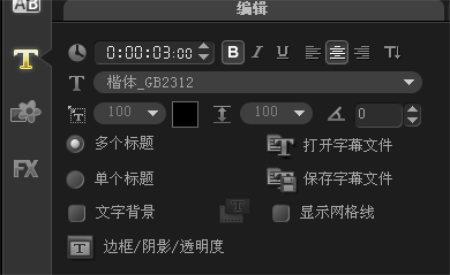
1-5、單擊“邊框/陰影/透明度”按鈕。打開“邊框/陰影/透明度”對話框,選中“透明文字”復選框,設置合適的“邊框寬度”參數,例如5.0,“線條顏色”設置為和字體相同的顏色,然后單擊“確定”按鈕完成設置。
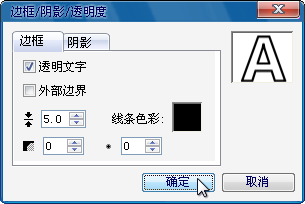
1-6、切換至“屬性”面板,選中“應用”復選框。在“選取動畫類型”下拉列表中選中“彈出”選項,并選中合適的類型。
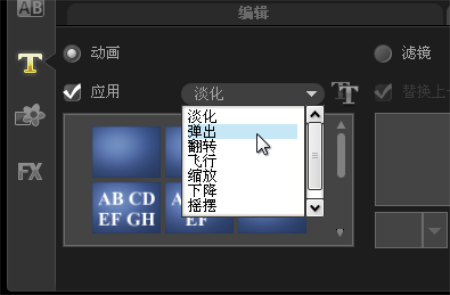
1-7、執行操作后,在預覽窗口中即可預覽鏤空字的最終效果。

2、使用會聲會影2020制作掃光字的方法
2-1、進入會聲會影編輯器,在視頻軌中插入一張素材圖像。
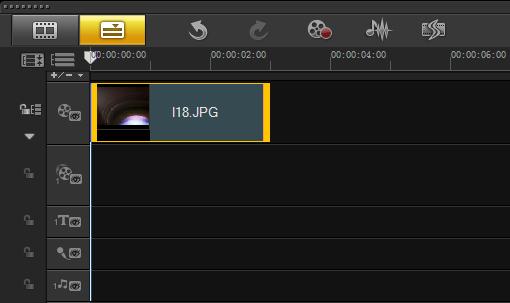
2-2、展開“選項”面板,在“照片”選項卡中設置“區間”參數為6秒,在“重新采樣選項”下拉列表中選擇“調到項目大小”選項。
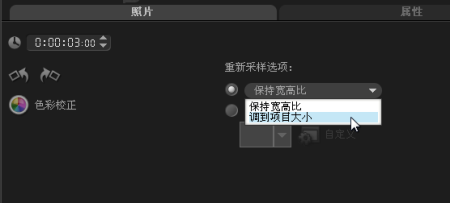
2-3、單擊“標題”按鈕,然后在預覽窗口中雙擊鼠標,進入輸入模式,輸入內容“掃光字”。

2-4、展開“選項”面板,在“編輯”選項卡中設置“區間”參數為6秒,“字體”為“微軟雅黑”,“字體大小”參數為85,。
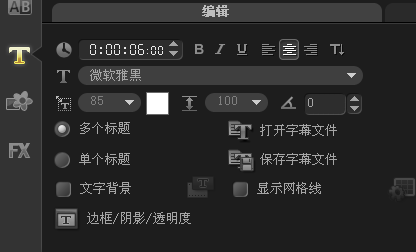
2-5、單擊“濾鏡”按鈕,進入“濾鏡”素材庫,在“相機鏡頭”中選中“縮放動作”濾鏡,并將其拖到標題軌的素材中。
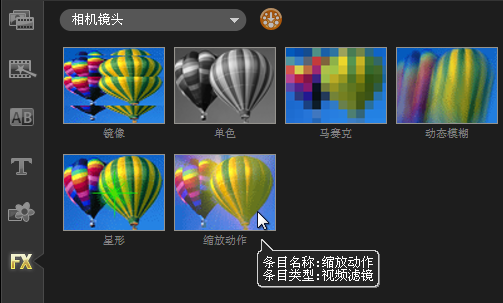
2-6、展開“選項”面板,切換至“屬性”選項卡,單擊“濾鏡”單選按鈕,然后單擊“自定義濾鏡”按鈕。
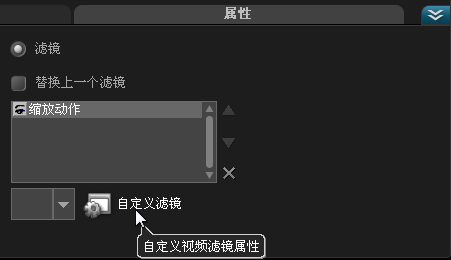
2-7、選中第一個關鍵幀,設置“速度”參數為1。
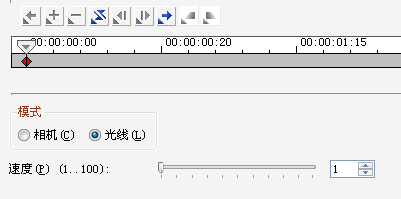
2-8、將飛梭欄拖動到1秒的位置,創建一個新的關鍵幀,設置“速度”參數為1。
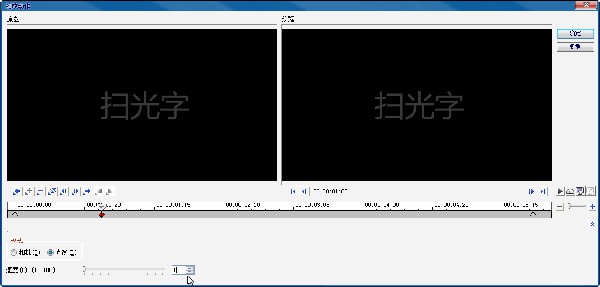
會聲會影2020常見問題解決方法
一、打開會聲會影2020出現報錯,提示“無法啟動此程序,因為計算機中丟失MSVCR100.dll。嘗試重新安裝改程序以解決此問題。解決方法
1、使用搜索引擎搜索“MSVCR100.dll”,選擇一個進入下載;
2、將下載下來的壓縮文件解壓打開;
3、將MSVCR100.100文件復制到C:Windowssystem32 里面如果你是64位的系統,就放到C:WindowsSysWOW64里面,對應放置;
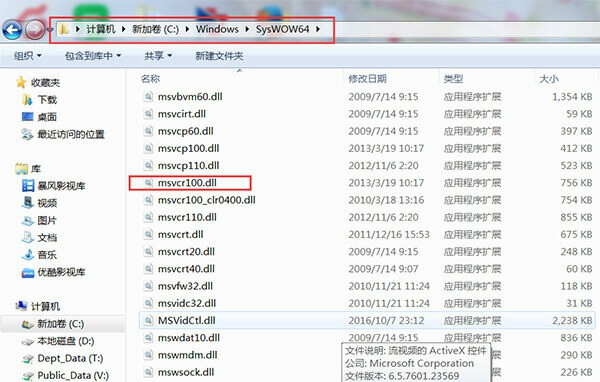
4、同時按住win+R鍵,桌面左下角彈出運行框,在里面輸入 regsvr32 msvcr100.dll,點擊確定;
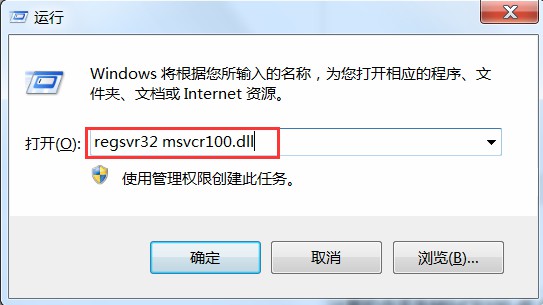
5、然后重新打開軟件就可以啟動視頻制作軟件了。
二、會聲會影2020已停止工作-故障模塊:igdumdim64.dll的解決方法
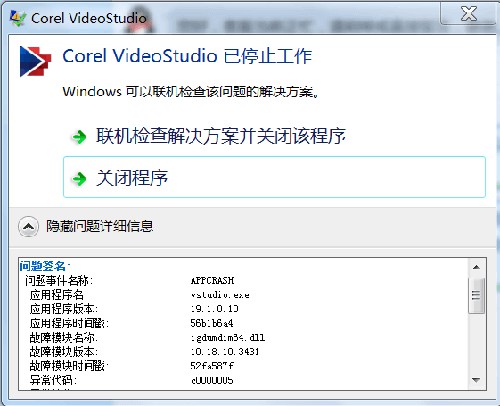
1、在計算機單擊右鍵,選擇【屬性】;
2、選擇【硬件】,然后點擊【設備管理器】;
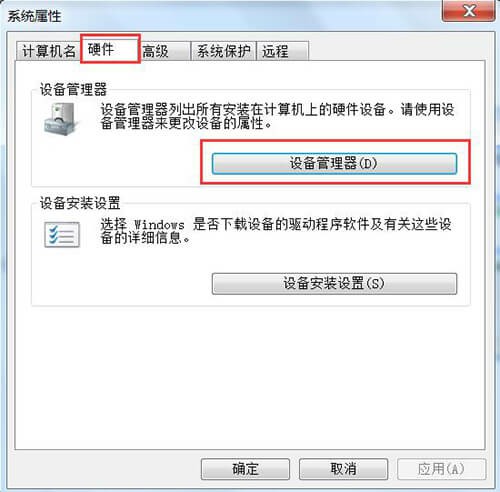
3、雙擊【Microsoft Usbccid Smartcard Reader(WUDF)】;
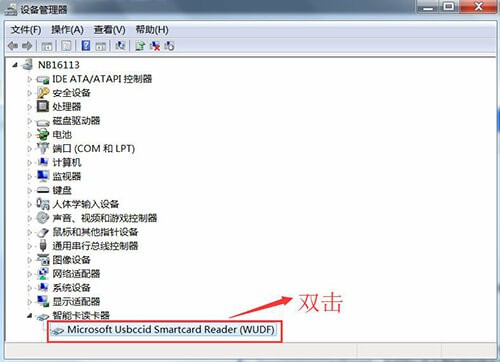
4、點擊【驅動程序】選項卡,選擇【更新驅動程序】;

5、點擊自動更新,之后等待搜索安裝即可。
會聲會影2020旗艦版特色
1、色彩漸變色操縱項
運用功能齊全的色彩校準及調節專用工具,設置視頻的氛圍與自然環境。您能夠立即調節每一個色調,輕輕松松轉換色彩并提高對比度及光亮度。應用HSL調整作用、色彩曲線圖、波型范疇、檢查報告(LUT)設置檔等多種多樣專用工具調整每個色彩。
2、動態性切分畫面視頻
畫面自身便是切分畫面視頻的界限。插進關鍵幀作為新幀,并建立自定切分畫面版塊配備。另外表明好幾個視頻和姿勢動畫特效、樣子等,充分發揮無盡藝術創意!
3、文本遮罩管理工具
視頻的特殊地區建立全新升級文本遮罩,或試著應用完全免費的優選遮罩。輕輕松松建立精確的Alpha安全通道,迅速將照片或視頻中的一些一部分變換為遮罩。進行后,您還能夠將遮罩導出來到庫,以供日后的新項目多次重復使用。
4、順暢轉換場地
在情景中間開展旋轉、放縮、轉動或鞭打,可為您的視頻剪輯增加開朗的實際效果。只需指向相近的色彩或物品,您就能在不一樣圖象中間建立順暢且設計風格獨具一格的轉換場地實際效果。
5、行星和兔子洞動畫特效
讓觀眾們從有意思的角度欣賞,以全新升級球型全景圖,將您的360度視頻精彩片段變化為[行星」或[兔子洞]動畫特效。
互聯網攝像機和顯示屏畫面視頻錄制程序流程:可另外視頻錄制畫面與互聯網攝像機或外界照相機,還可應用全新升級的MulticamCaptureLite建立生動有趣的視頻。按一下就可以捕捉好幾個影音視頻內容,并應用多照相機編寫,流暢地另外編寫影音視頻內容。
6、導出來透明背景視頻
只需應用全新升級Alpha安全通道,就能建立專享與眾不同覆疊,及其導出來具備透明背景的姿勢圖象、遮罩或文本。在覆疊軌建立視頻,并應用AIpha安全通道導出來為.MOV。
7、題目在線編輯器
應用各種各樣設計風格詳細介紹及敘述您的小故事。應用加強的題目在線編輯器中的姿勢、文本和圖型建立讓人震撼的題目。不管建立一切內容,只需在庫中存儲自定題目,將來的制做就方便多了!
8、自定姿勢
應用靈便的全新升級操縱項,建立并自定圖型、樣子、題目和覆疊在界定的途徑上的挪動方法。它是在視頻中建立有意思動畫特效或注重原素的最好方法。

 會聲會影2020全能優化大師 V20.03.27.133.4M
會聲會影2020全能優化大師 V20.03.27.133.4M 會聲會影2020旗艦版(含序列號) 1.33GB
會聲會影2020旗艦版(含序列號) 1.33GB